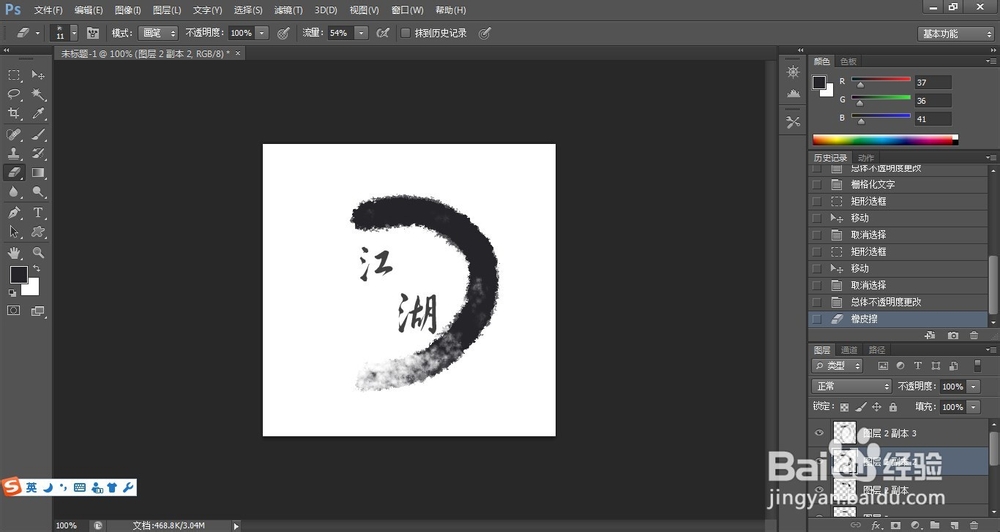1、首先,我们打开Photoshop,新建大小适中的空白画布。
2、选择钢笔工具,将你想要的水墨效果的路径画出来。(关于钢笔工具的使用,这里就不赘述了,大家可以上网搜索快速掌握PS钢笔工具这类的经验)
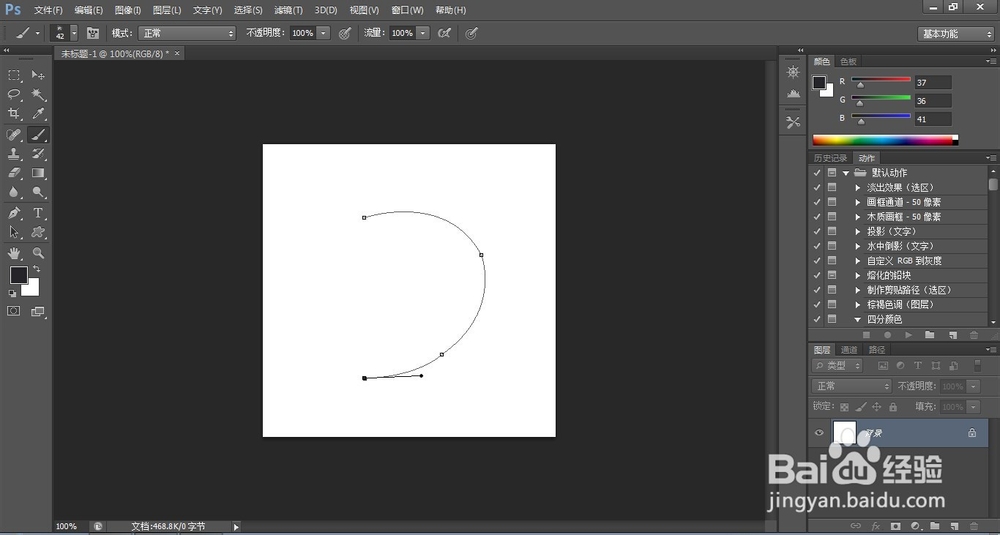
3、新建空白图层1,并设置画笔工具。具体操作如下:选择质地比较粗糙的画笔,并打开画笔预设面板,设置散布效果,跛星笸浊让你的画笔笔触出现下图效果。在图层1中按快捷键回车键,对路径进行描边,并调节图层不透明度到70%左右。
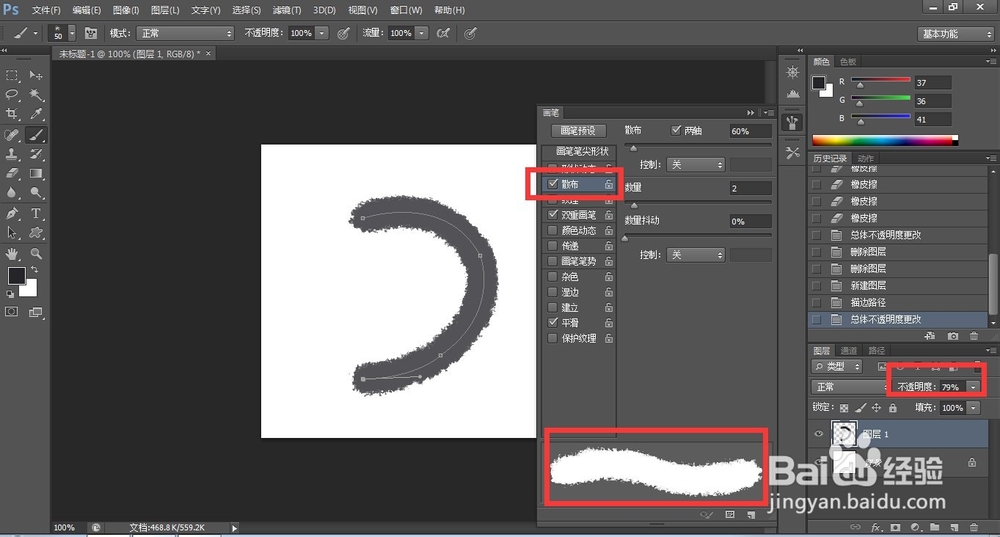
4、再新建图层2,置于图层1以上,并将之前调节的画笔笔触减小一部分,按回车键再一次对路径进行描边。
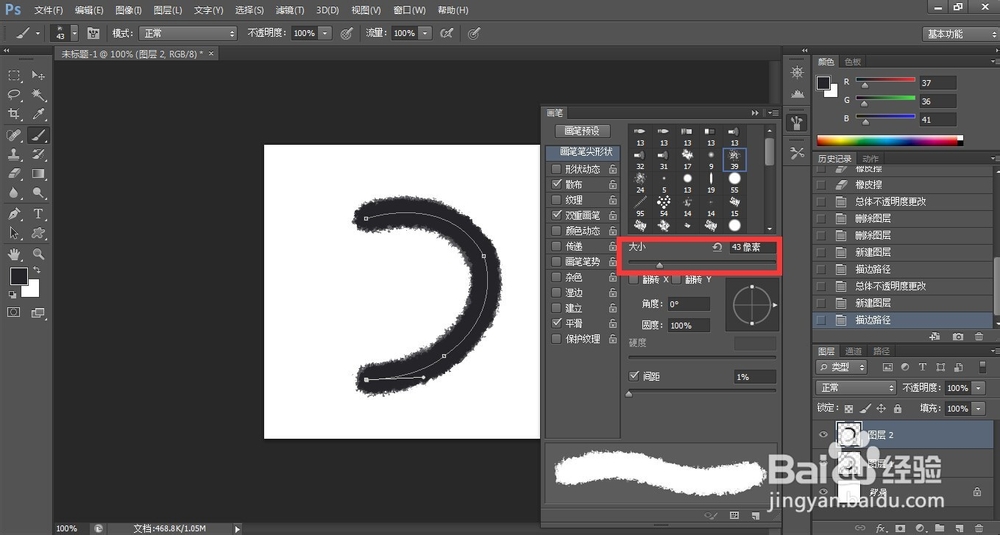
5、现在,我们回到图层1,并选择橡皮擦工具,开始对路径末端进行随意擦拭,注意,橡皮擦工具的样式也可以选择比较粗糙的。
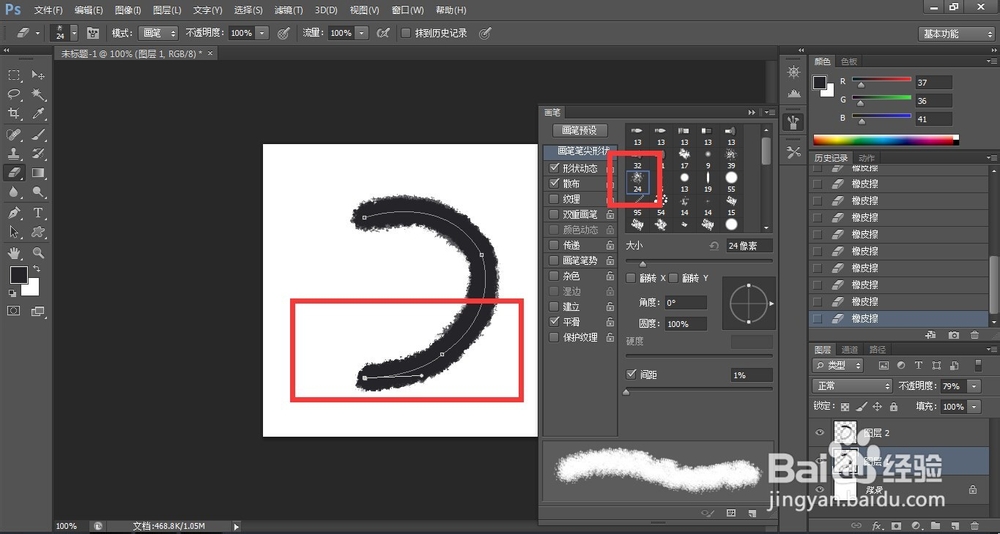
6、擦完了末端,现在,我们将图层2再复制三四次,在每一个图层上都对内容进行随意的擦拭,使得各个图层累加出现下图所示的效果。

7、现在,我们选择路径面板,删除之前画的路径,就可以得到下图所示的水墨效果了。
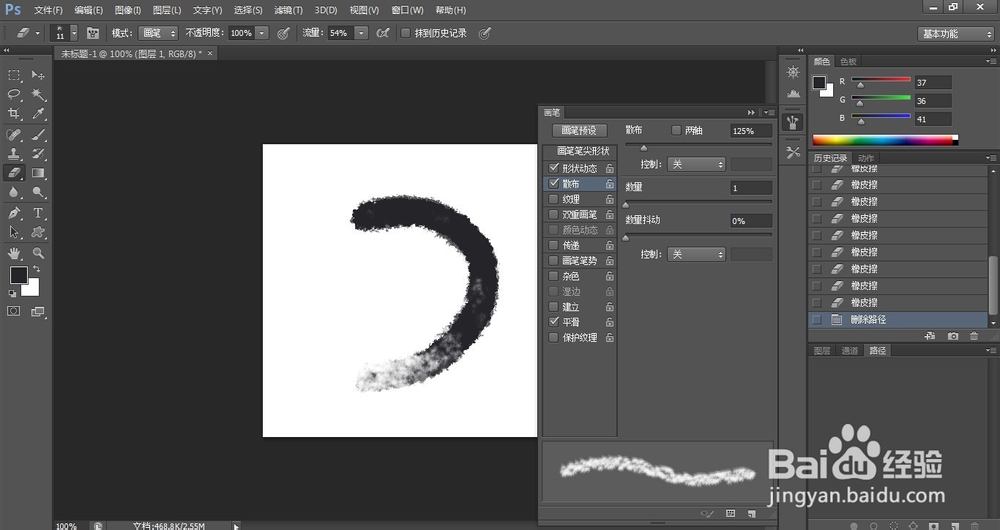
8、最后,我们就可以根据这个水墨效果做出一些效果,比如下图。